- Fast Startup hiberna el kernel para acelerar el arranque tras apagar, no es un apagado completo.
- En SSD rápidos el beneficio es mínimo; puede causar fallos puntuales con drivers y actualizaciones.
- Reiniciar siempre realiza un ciclo completo y soluciona estados “atascados” del sistema.
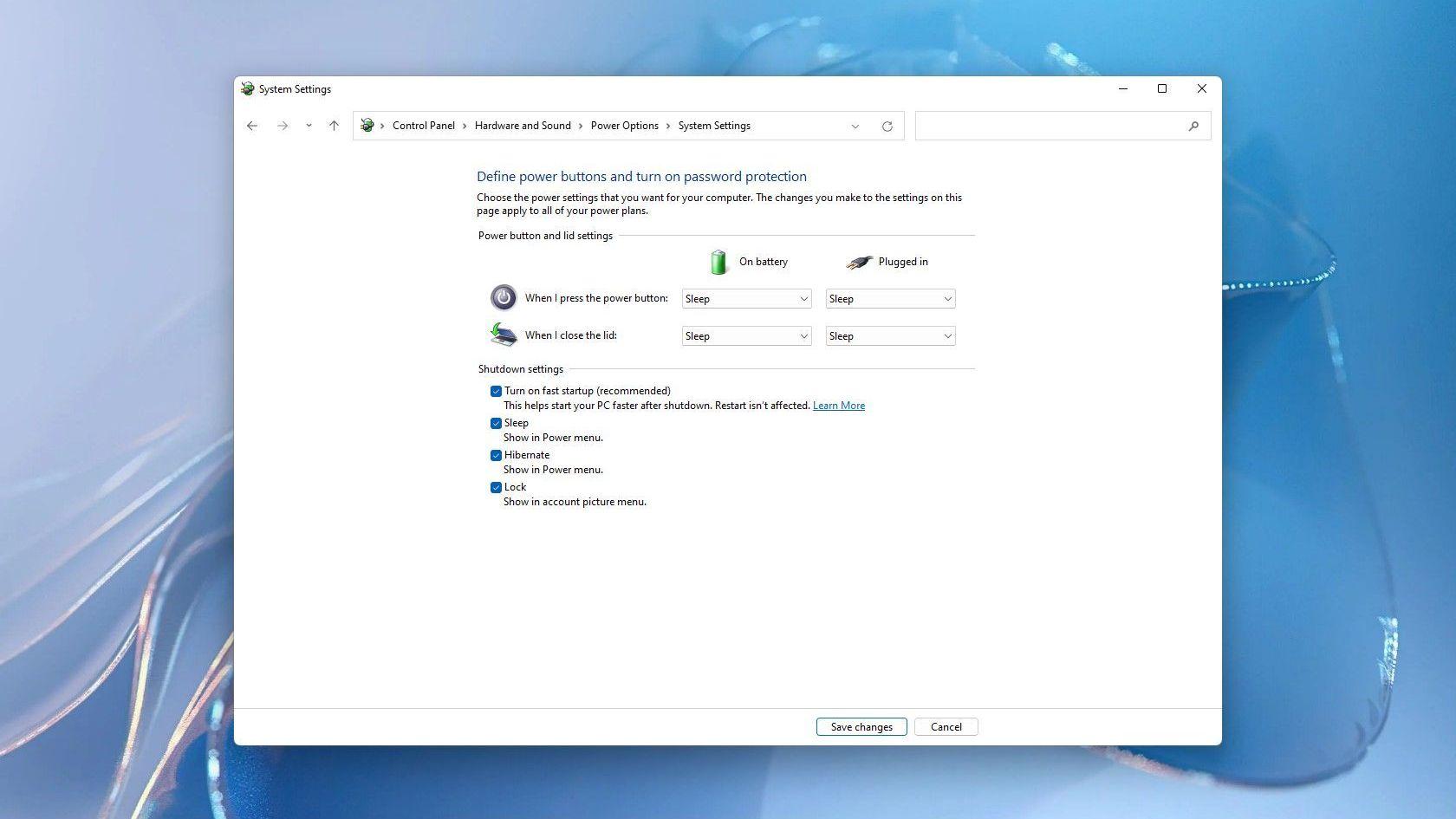
Si alguna vez has notado que tu PC con Windows 11 arranca a toda pastilla tras apagarlo, es muy probable que tengas activado el llamado Inicio rápido (Fast Startup). Esta función no apaga el equipo como toda la vida, sino que lo deja en un estado especial que acelera el siguiente encendido. Puede ser cómoda, sí, pero también trae consigo algunos matices importantes que conviene conocer para evitar dolores de cabeza.
En las próximas líneas vas a encontrar una guía completa y clara para entender qué hace exactamente Fast Startup, por qué a algunas personas les compensa desactivarlo, y cómo puedes quitarlo fácilmente en Windows 11 (y también en Windows 10). Además, veremos escenarios reales en los que puede causar problemas con controladores, apagado, hibernación y ciertas actualizaciones, y qué herramientas tienes a mano para apagar “del todo” cuando lo necesites. Todo contado en un tono cercano y con pasos precisos, para que no se te escape nada.
Qué es el Inicio rápido (Fast Startup) en Windows 11
Para entenderlo sin vueltas: con Fast Startup activado, cuando pulsas Apagar, Windows 11 no cierra el sistema por completo. En lugar de eso, hace algo parecido a una hibernación parcial: guarda en el disco un conjunto de datos críticos del sistema (la llamada sesión del kernel y los controladores esenciales) y, al volver a encender, en vez de empezar desde cero, reanuda desde esa instantánea. Esta “foto” vive en el archivo hiberfil.sys y permite que el arranque sea más rápido.
Un detalle clave: cuando eliges Reiniciar, Windows hace un ciclo completo de apagado y arranque, sin atajos. Es decir, un reinicio sí realiza un “cierre total del kernel” y vuelve a cargar todo desde cero. Por eso, tras instalar ciertos controladores o actualizar partes críticas del sistema, el propio Windows te sugiere reiniciar, porque solo así se asegura un estado totalmente limpio.
En la práctica, Fast Startup es un “apagado híbrido” que intenta mezclar lo mejor de dos mundos: el arranque veloz de la hibernación y la sensación de apagar el equipo. Pero no es magia, y comprender sus límites te ayudará a decidir si dejarlo encendido o no.
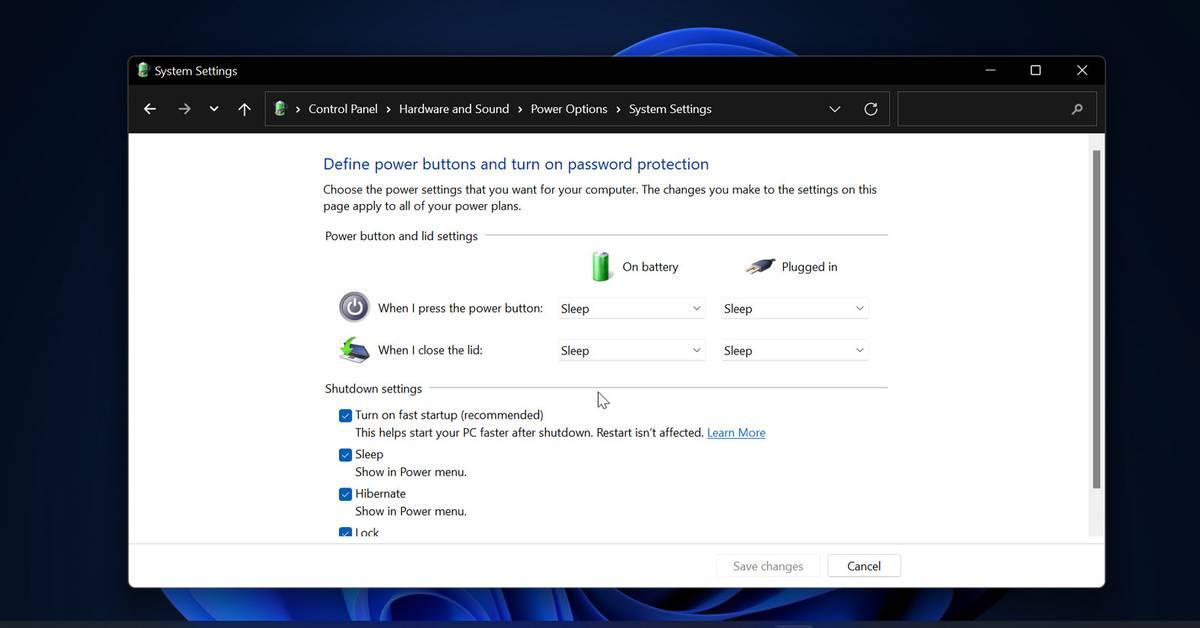
Ventajas, desventajas y por qué podrías querer desactivarlo
Entre los puntos a favor destaca lo obvio: arranques más ágiles tras apagar el equipo. Esto se aprecia, sobre todo, en PCs con HDD o en máquinas de gama de entrada, donde cada optimización suma. Si siempre apagas y enciendes para empezar el día, puedes ahorrar algo de tiempo.
Ahora bien, hay escenarios en los que Fast Startup no es tan buena idea. Por ejemplo, si estás lidiando con un fallo raro del sistema, o si un controlador ha quedado cargado “a medias” por algún bug, apagar y encender con Inicio rápido no garantiza un estado fresco. Al conservar la sesión del kernel, ciertos errores pueden “sobrevivir” entre apagado y encendido. En estos casos, un reinicio normal suele arreglarlo, porque ahí sí se apaga todo de verdad antes de arrancar.
Microsoft también documenta situaciones en las que, con Inicio rápido activo, pueden surgir problemas durante la instalación de actualizaciones. No es lo habitual, pero existe. Si ves comportamientos extraños tras una actualización, un reinicio completo o desactivar temporalmente Fast Startup puede ayudarte a salir del atolladero.
Otro matiz es que, con Fast Startup habilitado, el equipo no se “apaga al 100%”. Esto implica que puede existir un consumo mínimo de energía mientras está aparentemente apagado (algo especialmente relevante si dependes de batería). No es dramático, pero conviene saberlo si buscas el ahorro energético máximo cuando dejas el portátil en la mochila.
Por último, por pura comparación: en equipos con SSD NVMe actuales, el tiempo de arranque con y sin Inicio rápido suele ser muy parecido. Si no notas diferencia, desactivarlo te evitará los posibles inconvenientes sin sacrificar casi nada de velocidad.
Cómo desactivar Inicio rápido en Windows 11 (método clásico)
Aunque Windows 11 tiene su moderna app de Configuración, la forma más directa de gestionar esta característica sigue estando en el Panel de control “clásico”. A continuación, tienes el camino más fiable para llegar a la opción exacta y desactivarla.
Antes de nada, asegúrate de estar usando una cuenta con permisos de administrador. Sin ello, verás la casilla de Inicio rápido atenuada y no podrás cambiarla.
- Abre el menú Inicio y escribe “Panel de control”. Entra en el Panel de control heredado de Windows.
- Dentro, pulsa en “Sistema y seguridad”. Aquí verás varias opciones relacionadas con el sistema.
- En “Opciones de energía”, elige “Elegir el comportamiento de los botones de inicio/apagado”.
- En la parte superior, haz clic en “Cambiar la configuración actualmente no disponible” para poder modificar los ajustes protegidos.
- En “Configuración de apagado”, desmarca la opción “Activar inicio rápido”.
- Guarda los cambios y listo: el apagado volverá a ser completo.
Con estos pasos, cuando apagues el equipo ya no se hará esa hibernación parcial del kernel. Si más adelante quieres volver a activar la opción, basta con repetir el recorrido y marcar de nuevo la casilla.
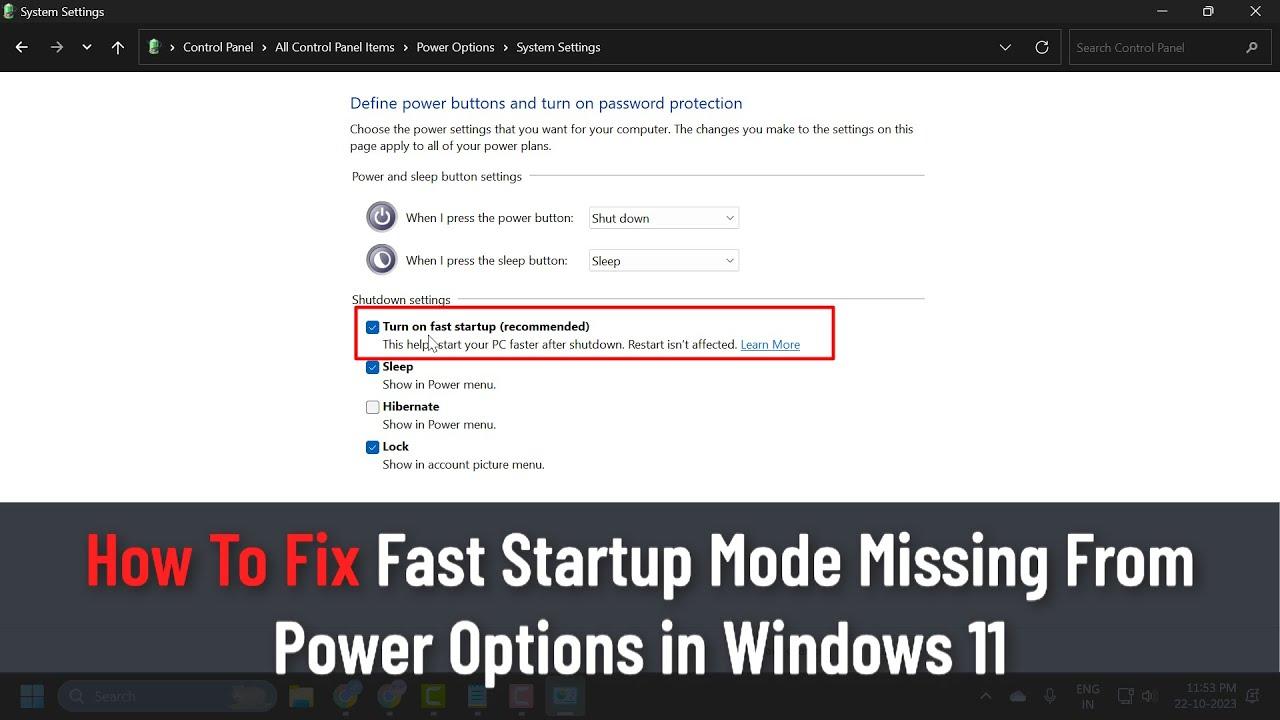
Cómo desactivarlo en Windows 10 (ruta equivalente)
Si aún estás en Windows 10, la lógica es la misma, aunque la entrada inicial puede cambiar ligeramente en la búsqueda. El destino final es idéntico: esa página donde decides qué hacen los botones de encendido y en la que aparece la casilla de Inicio rápido.
- Escribe en el buscador “Configuración de energía y suspensión” y ábrela. Desde ahí, entra en “Configuraciones de energía adicionales”.
- En la ventana de opciones avanzadas, pulsa “Elegir qué hace el botón de encendido”.
- Si la casilla de Inicio rápido aparece atenuada, usa “Cambiar la configuración que actualmente no está disponible”. Necesitarás permisos de administrador.
- Desmarca “Activar inicio rápido” y guarda los cambios. Con eso, el equipo hará apagados completos.
Aunque el traje visual cambie entre Windows 10 y Windows 11, la mecánica de fondo coincide. Por eso, si sabes llegar en uno, sabes llegar en el otro.
Apagar “de verdad” con comandos: Shutdown.exe
Hay una alternativa rápida para forzar un apagado completo sin tocar la configuración global. El comando Shutdown.exe permite apagar sin hibridación, ideal para pruebas puntuales o cuando sospechas que el sistema necesita un cierre a fondo.
Para usarlo, abre el Cuadro Ejecutar (tecla de Windows + R), o el Símbolo del sistema/PowerShell, y lanza:
Shutdown /s /t 0Ese comando ordena al sistema un apagado completo e inmediato, sin temporizador. Si, por el contrario, quisieras pedir un apagado usando la hibridación moderna, existe el parámetro /hybrid:
Shutdown /s /hybrid /t 0Ten en cuenta que, aunque el parámetro híbrido está disponible, en general, si lo que buscas es “empezar de cero”, el apagado completo o un reinicio son tus mejores aliados. Úsalo sobre todo cuando acabas de cambiar drivers, has tenido un cuelgue raro o intuyes que el kernel necesita una limpieza.
Problemas conocidos: errores al apagar o hibernar y cómo diagnosticarlos
Hay un caso documentado por Microsoft en el que, al intentar apagar o hibernar en Windows 10 o Windows 8.1, el sistema falla y vuelve a la pantalla de bloqueo. Si esto te suena, no es paranoia: puede estar relacionado con Inicio rápido y con la inicialización del volcado de memoria (crash dump) que Windows realiza como parte del proceso de hibernación.
La pista para confirmarlo está en el Visor de eventos. Si localizas en el registro del sistema un evento con Id. 45, y en los detalles ves referencias como STATUS_OBJECT_NAME_NOT_FOUND o IO_DUMP_DRIVER_LOAD_FAILURE, estás ante ese escenario. En formato de “palabras” los datos pueden verse así:
Datos binarios (vista en palabras):
0000: 000000000 00000001 000000000 C004002D
0010: 00002005 C0000034 000000000 000000000
0020: 00000000 00000000
C0000034: STATUS_OBJECT_NAME_NOT_FOUND
C004002D: IO_DUMP_DRIVER_LOAD_FAILURE¿Qué está pasando aquí? Con Inicio rápido activo, al apagar, Windows cierra todas las sesiones de usuario y entra en hibernación parcial. En ese camino, inicializa la configuración del volcado de memoria del sistema. Si el controlador necesario para ello no está cargado, la hibernación no puede completarse y el sistema aborta, devolviéndote a la pantalla de bloqueo.
La solución propuesta por Microsoft pasa por revisar un valor concreto del Registro. Hazlo con cuidado (y recuerda que tocar el Registro siempre conlleva cierto riesgo si no sabes exactamente lo que haces):
- Abre Ejecutar (Windows + R), escribe regedit y pulsa Intro.
- Navega hasta:
HKEY_LOCAL_MACHINE\System\CurrentControlSet\Control\CrashControl\ - En el panel derecho, localiza el valor DumpFilters y revisa su contenido.
- Elimina todo y asegúrate de que dumpfve.sys sea el único valor listado.
- Cierra el Editor del Registro y reinicia el equipo para aplicar los cambios.
Si con este ajuste desaparece el error, podrás volver a usar Fast Startup con normalidad. En caso contrario, plantéate mantener el Inicio rápido desactivado y utiliza apagados completos o reinicios hasta esclarecer el origen del fallo.
¿Por qué Windows mantiene Fast Startup si a veces da problemas?
Es una pregunta legítima: si hay casos raros en los que este modo causa quebraderos, ¿por qué sigue estando activo por defecto? La respuesta corta es que, en la mayoría de equipos, no da problemas y acorta el arranque. Se introdujo pensando especialmente en configuraciones con HDD y en usuarios que apagan y encienden con frecuencia.
Además, Microsoft prioriza que un “Apagar” tradicional se sienta rápido. En un mundo donde los SSD NVMe han popularizado encendidos casi instantáneos, el beneficio diferencial se estrecha, pero en hardware de entrada, o en dispositivos que aún usan unidades mecánicas, el impacto sigue siendo apreciable. Por eso los fabricantes lo dejan activo en portátiles, sobremesas, AIO, minipc e incluso equipos orientados a juegos, de forma que la primera experiencia tras sacarlos de la caja sea ágil.
Ahora bien, si tu PC va sobrado de velocidad, o si te has topado con fallos puntuales tras apagar y encender, lo sensato es evaluar si te compensa mantenerlo. Con SSD rápidos, desactivarlo no te “ralentizará” la vida de forma significativa y te evitará esos casos peculiares en los que el kernel “arrastra” estados no deseados.
Cuándo conviene apagar completamente o reiniciar
Como regla general, si acabas de instalar un controlador, cambiar componentes de Windows o aplicar una actualización de cierto calado, dale al botón de Reiniciar. Así te aseguras de que el sistema hace un ciclo completo de arranque, sin reusar la sesión del kernel ni nada parecido.
Si percibes que un “apagar y encender” no corrige un comportamiento extraño, es muy probable que el Inicio rápido esté preservando parte del estado. Prueba con un reinicio, o bien fuerza un apagado completo con el comando Shutdown /s /t 0. Es una forma rápida de validar si el problema desaparece cuando el kernel vuelve a la casilla de salida.
Notas sobre comunidades y soporte
Internet está lleno de comunidades dedicadas a Windows 11 donde compartir impresiones y novedades; sin embargo, muchas no están orientadas al soporte técnico directo. Para pedir ayuda específica con tu PC, recurrir a foros y canales de asistencia especializados (como espacios tipo Windows Help o TechSupport) suele acelerar la resolución y mantener el contenido de las comunidades más ordenado.
Si necesitas soporte de Microsoft y te solicitan datos de diagnóstico, pueden pedirte que recopiles información con las herramientas de TSS (Troubleshooting Support Scripts) para problemas de implementación. Tenlo en cuenta si escalas un caso, porque aportar esa información agiliza mucho la investigación.
Ruta exacta en el Panel de control y matices importantes
Si prefieres anotar la ruta textual por si un día cambian iconos o atajos, apunta: Panel de control > Todos los elementos del Panel de control > Opciones de energía > Configuración del sistema. En esa página está el bloque “Configuración de apagado” con la casilla de Inicio rápido.
Recuerda que, hasta que no pulses “Cambiar la configuración actualmente no disponible”, algunas opciones pueden salir en gris. Es una protección deliberada de Windows para impedir ajustes sensibles sin permisos. Con una cuenta estándar, no podrás alternar esta función.
Impacto por tipo de hardware
Fast Startup viene habilitado por defecto en la mayoría de dispositivos con Windows: portátiles, sobremesas, all-in-one, miniPC e incluso equipos de juego. La lógica es ofrecer una primera experiencia de arranque ágil para todos los perfiles. No obstante, el valor real varía según tu almacenamiento.
En unidades mecánicas (HDD), el ahorro de tiempo puede ser notable; en SSD SATA, el beneficio se reduce pero puede seguir notándose; y en SSD NVMe modernos, la diferencia suele ser casi testimonial. Si usas NVMe y te preocupa más la estabilidad que rascar uno o dos segundos, desactívalo sin miedo.
¿Qué pasa con las actualizaciones y los controladores?
Durante el Inicio rápido, la sesión del kernel no se cierra, sino que se hiberna. Por eso, cuando instalas un driver o reemplazas componentes internos de Windows que requieren carga en frío, un reinicio normal es imprescindible. El proceso de reinicio no usa las optimizaciones de hibernación y completa el ciclo de arranque, justo lo que necesitas para asegurar que todo entra limpio en memoria.
Esto también explica por qué, en alguna actualización concreta, puedes ver comportamientos extraños si solo apagas y enciendes. Si notas algo raro tras actualizar, prueba lo de siempre: reinicia primero. Si persiste, desactiva temporalmente Fast Startup y evalúa si desaparece el síntoma.
Pasos detallados: Windows 11 y Windows 10 en la app de Configuración
Si prefieres comenzar desde la búsqueda en la barra de tareas, también puedes llegar a la casilla partiendo de la Configuración moderna. Es un poco más de clic aquí y allá, pero el final del camino es el mismo: “Elegir qué hacen los botones de encendido”.
En Windows 11, busca “Elige un plan de energía”, ábrelo y, dentro, localiza “Elegir qué hace el botón de encendido”. Si la casilla está atenuada, pulsa “Cambiar la configuración que actualmente no está disponible”, desmarca “Activar inicio rápido” y guarda.
En Windows 10, escribe “Configuración de energía y suspensión”, entra y selecciona “Configuraciones de energía adicionales”. Después, “Elegir qué hace el botón de encendido”, cambia la configuración no disponible si hace falta, quita la marca de “Activar inicio rápido” y guarda los cambios.
Buenas prácticas y pequeños trucos
Si vas a trastear con drivers, BIOS/UEFI o utilidades de diagnóstico, acostúmbrate a reiniciar en lugar de apagar y encender. Reducirás confusiones y te asegurarás de partir de un estado limpio del sistema.
Cuando notes que un apagado te devuelve a la pantalla de bloqueo o que la hibernación falla, revisa el evento 45 y el valor DumpFilters como te contamos. Si ves valores extraños, deja solo dumpfve.sys, reinicia y comprueba si ya puedes hibernar o apagar sin problemas.
Y si necesitas un apagado “a fondo” sin cambiar ajustes globales, ten siempre a mano el comando:
Shutdown /s /t 0Tras repasar qué hace y qué no hace Inicio rápido, la decisión de activarlo o no debería ser sencilla: si buscas la máxima compatibilidad y usas SSD rápido, probablemente te convenga desactivarlo; si tienes un HDD y valoras rascar segundos, puedes dejarlo activo y reiniciar cuando cambies drivers o veas anomalías.

